|
YOU SEEK IT

Ringrazio Christa per avermi permesso di tradurre i suoi tutorial.

qui puoi trovare qualche risposta ai tuoi dubbi.
Se l'argomento che ti interessa non è presente, ti prego di segnalarmelo.
Questo tutorial è stato creato con PSP 9, ma può essere eseguito anche con le altre versioni di PSP.
Per tradurlo, ho usato PSP X.
Questo tutorial è una creazione di ©Christa e non può essere copiato su altri siti nè essere offerto per il download.
Lo stesso vale per la mia traduzione.
Il materiale viene da vari gruppi di condivisione. Il copyright appartiene ai rispettivi autori.
Grazie ai creatori dei tubes che mettono a disposizione il loro lavoro in vari gruppi di condivisione.
Occorrente:
Materiale qui
Per i tubes grazie A PSP Devil, Lizztish e Guismo .
Rispetta il lavoro degli autori, non cambiare il nome del file e non cancellare il watermark.
Filtri:
Xero Bad Dream XL qui
Xero - Improver qui
Graphics Plus qui
Nik software - Color Efex 3.0 qui
Filters Unlimited 2.0 qui
Filter Factory Gallery A qui
I filtri Factory Gallery per essere usati devono prima essere convertiti. Come fare vedi qui
Si usano importandoli in Filters Unlimited (come fare vedi qui) ma possono funzionare anche da soli.
Il filtro fornito con il tutorial è stato già convertito.

Metti il gradiente ˜daisyfae nella cartella Gradienti.
Apri il resto del materiale in PSP.
1. Imposta il colore di primo piano su Gradiente e seleziona il gradiente ˜daisyfae, con i seguenti settaggi.
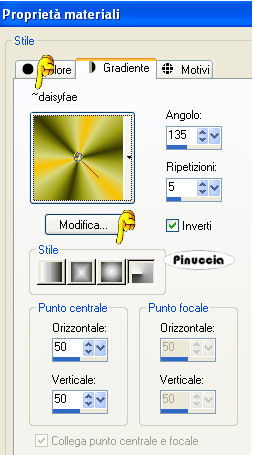
attenzione, quando cercherai il gradiente nella lista dei gradienti, a causa della tilde "˜" che precede il nome, lo troverai all'inizio della lista.
Imposta il colore di sfondo con #3e4001.
Apri il tube "calguisbeaute2429.pspimage"e;.
Duplica il tube usando sulla tastiera la combinazione di tasti maiuscola+D e chiudi l'originale.
La copia sarà la base del tuo lavoro.
Livelli>Nuovo livello raster.
Livelli>Disponi>Sposta giù.
Riempi  il livello con il gradiente. il livello con il gradiente.
2. Regola>Sfocatura>Sfocatura gaussiana - raggio 15.

Effetti>Plugins>Filters Unlimited - Filter Factory Gallery A - Seismic:
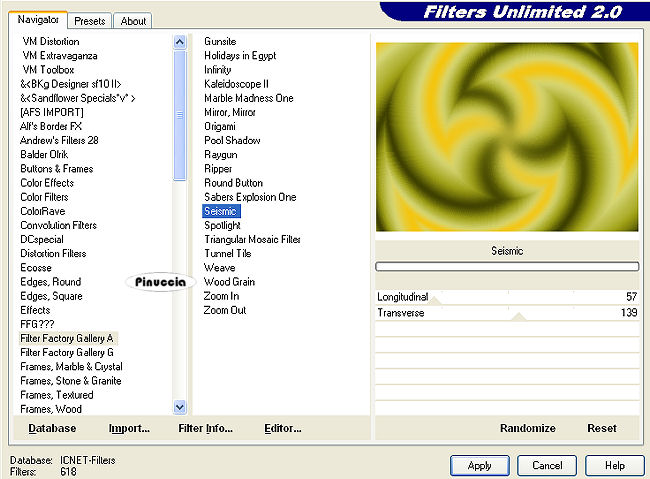
Effetti>Effetti di trama>Manto.
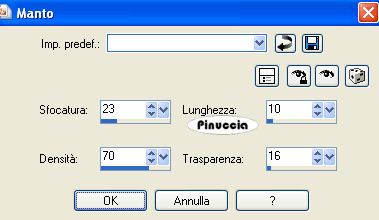
Effetti>Effetti di bordo>Aumenta.
Attiva il livello del tube.
3. Effetti>Plugins>Xero - Bad Dream XL
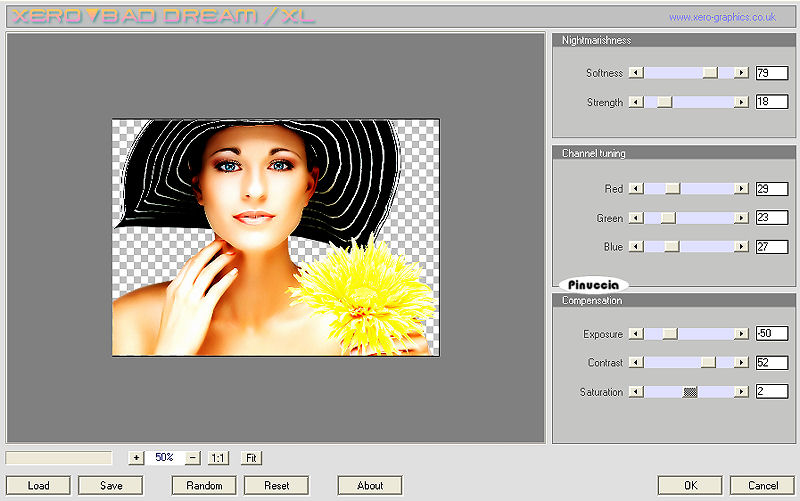
ricorda che la versione XL non funziona se non rimuovi dalle Preferenze Files la versione precedente.
Livelli>Unisci>Unisci tutto.
Immagine>Aggiungi bordatura, 2 pixels, simmetriche, con il colore di sfondo.
Modifica>Copia.
Immagine>Aggiungi bordatura, 50 pixels, simmetriche, con un colore giallo.
Seleziona questo bordo con la bacchetta magica 
Livelli>Nuovo livello raster.
Modifica>Incolla nella selezione.
Regola>Sfocatura>Sfocatura gaussiana, con i settaggi precedenti.

Effetti>Effetti di trama>Manto, con i settaggi precedenti.
Effetti>Effetti di bordo>Aumenta.
Selezione>Seleziona tutto.
Livelli>Nuovo livello raster.
Apri "Frame(381).png" e vai a Modifica>Copia.
Torna al tuo lavoro e vai a Modifica>Incolla nella selezione.
Qui, se stai usando altri colori, dovrai colorizzare la cornice (sul Viraggio vedi qui)
Se stai usando i colori del tutorial, questo non è necessario.
Cambia la modalità di miscelatura di questo livello in Luce netta.
Effetti>Plugins>Xero - Bad Dream XL, con i settaggi standard.
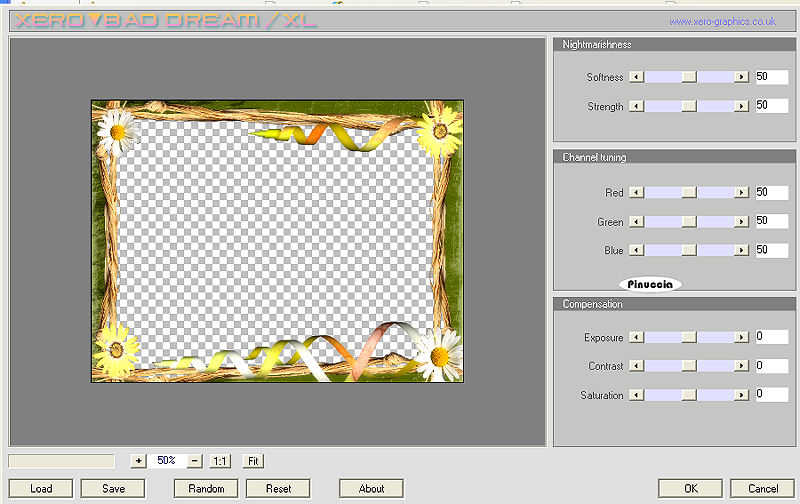
per impostare velocemente i settaggi standard, premi Reset
Effetti>Effetti di bordo>Aumenta.
Selezione>Modifica>Contrai - 10 pixels.
Selezione>Inverti.
Livelli>Nuovo livello raster.
Riempi  con il colore di sfondo. con il colore di sfondo.
Effetti>Plugins>Graphics Plus - Cross Shadow, con i settaggi standard.

Livelli>Nuovo livello raster.
Riempi  con il gradiente. con il gradiente.
Effetti>Effetti di trama>Manto, con i settaggi precedenti.
Effetti>Effetti di bordo>Aumenta di più.
Livelli>Unisci>Unisci giù.
Effetti>Effetti 3D>Smusso a incasso:
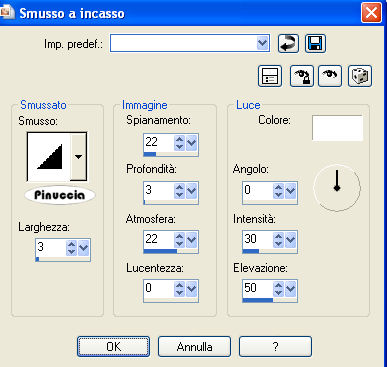
Effetti>Effetti 3D>Sfalsa ombra, con il colore nero:

Ripeti l'Effetto Sfalsa ombra, cambiando verticale e orizzontale con -2.
Selezione>Deseleziona.
4. Attiva il livello di sfondo.
Effetti>Plugins>Nik Software - Color Efex 3.0;
nella colonna a sinistra seleziona Bi-Color Filters,
e nella colonna a destra scegli un Color-set; per il mio esempio Moss 2:
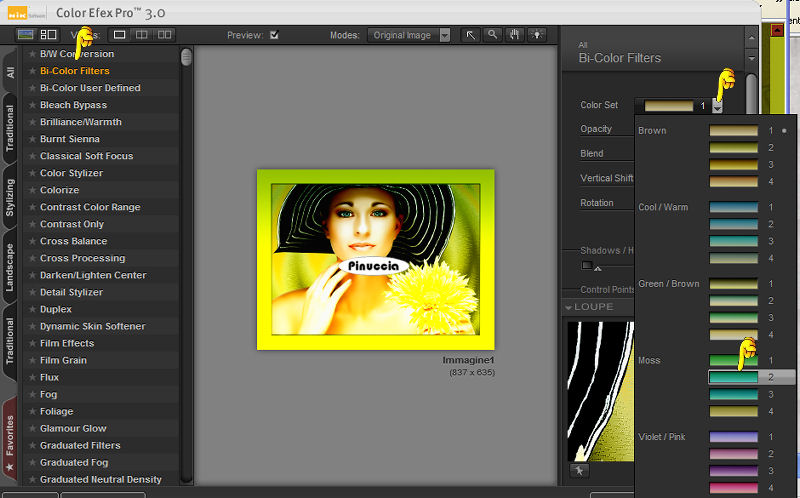
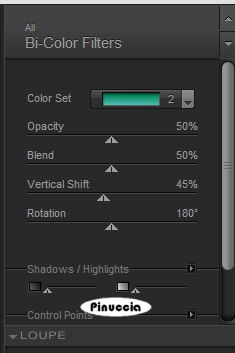
Effetti>Plugins>Xero - Improver:

Apri "lizztish_a-pearl-necklace5.psp" e vai a Modifica>Copia.
Torna al tuo lavoro e vai a Modifica>Incolla come nuovo livello.
Spostalo  in basso a sinistra. in basso a sinistra.
Regola>Tonalità e saturazione>Viraggio con settaggi abbinati ai colori dell'immagine;
i miei:

Apri "Raffaello_Balzo_tubed by A PSP DEvil.pspimage" e vai a Modifica>Copia.
Torna al tuo lavoro e vai a Modifica>Incolla come nuovo livello.
Immagine>Rifletti.
Spostalo  a destra. a destra.
Effetti>Plugins>Xero - Bad Dream XL, con i settaggi precedenti.
Effetti>Plugins - Nik Software - Color Efex, con i settaggi precedenti.
Effetti>Effetti 3D>Sfalsa ombra, con il colore nero.

Ripeti l'Effetto Sfalsa ombra, invertendo i valori verticale e orizzontale.

Effetti>Plugins>Xero - Improver, con i settaggi precedenti.
5. Attiva il livello superiore.
Apri il file con il testo o, se preferisci, usa o scrivi un tuo testo, e vai a Modifica>Copia.
Torna al tuo lavoro e vai a Modifica>Incolla come nuovo livello.
Colorizza, se necessario.
Posiziona  correttamente il testo. correttamente il testo.
Aggiungi il tuo nome e/o il tuo watermark su un nuovo livello.
Livelli>Unisci>Unisci tutto e salva in formato jpg.

Se hai problemi o dubbi, o trovi un link non funzionante,
o anche soltanto per un saluto, scrivimi
29 Settembre 2009
|